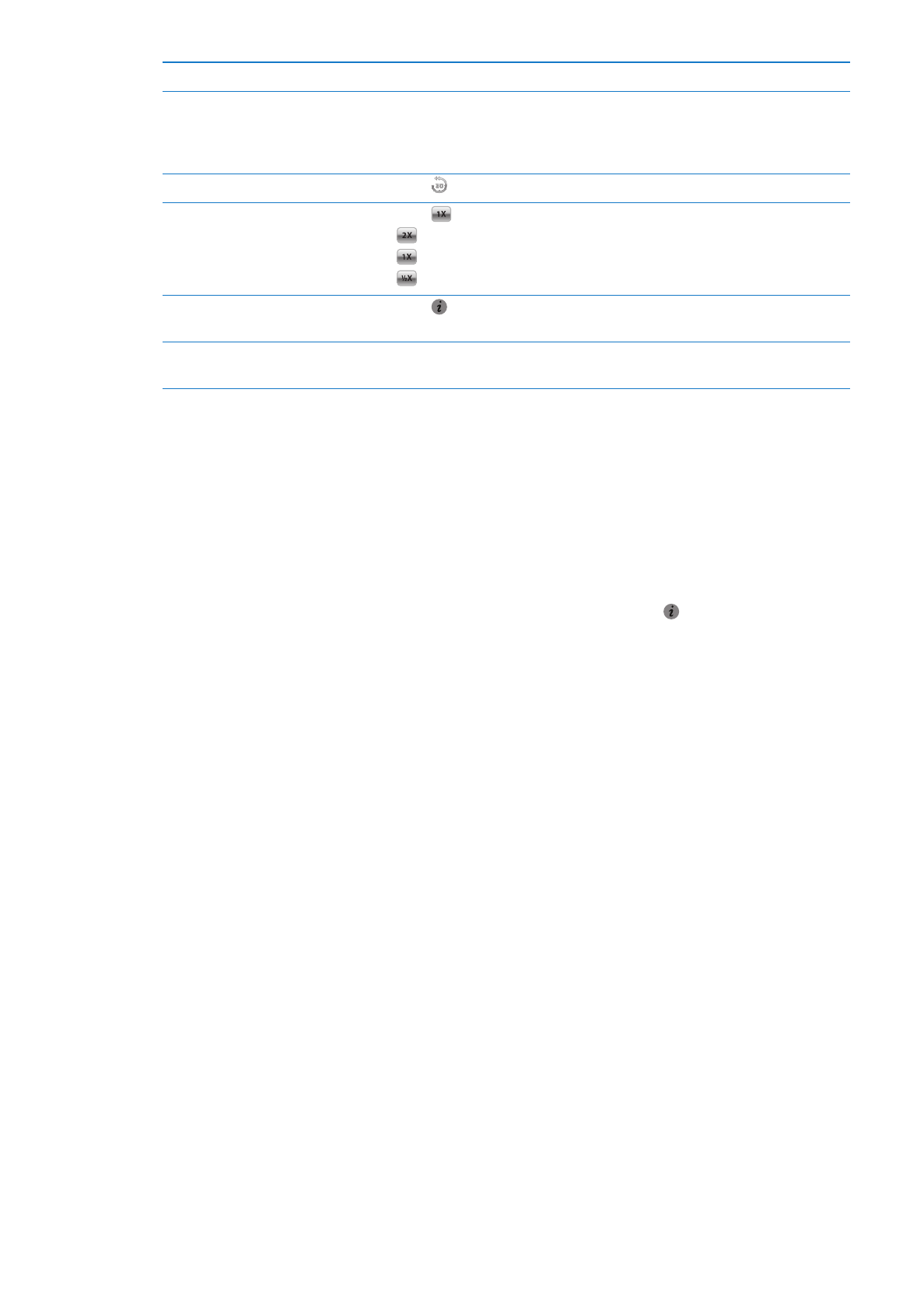
Controlar el volumen
Los botones de volumen se encuentran en la parte superior del iPod nano. Pulse el botón para
subir o bajar el volumen para ajustarlo durante la reproducción. En los apartados siguientes
se describen otros ajustes que se pueden realizar para limitar el volumen máximo y mejorar la
calidad del audio.
Cómo ajustar el límite de volumen máximo
Puede establecer un límite máximo para el volumen del iPod nano y asignar una contraseña para
impedir la modificación de este ajuste sin su consentimiento.
Nota: Los accesorios que se conectan a través del conector Dock no admiten límites de volumen.
Establecer el límite de volumen máximo para el iPod nano:
1
En la pantalla de inicio, pulse Ajustes.
2
Pulse Música y, a continuación, pulse “Límite de volumen”.
25
Capítulo 5
Música y otros contenidos de audio
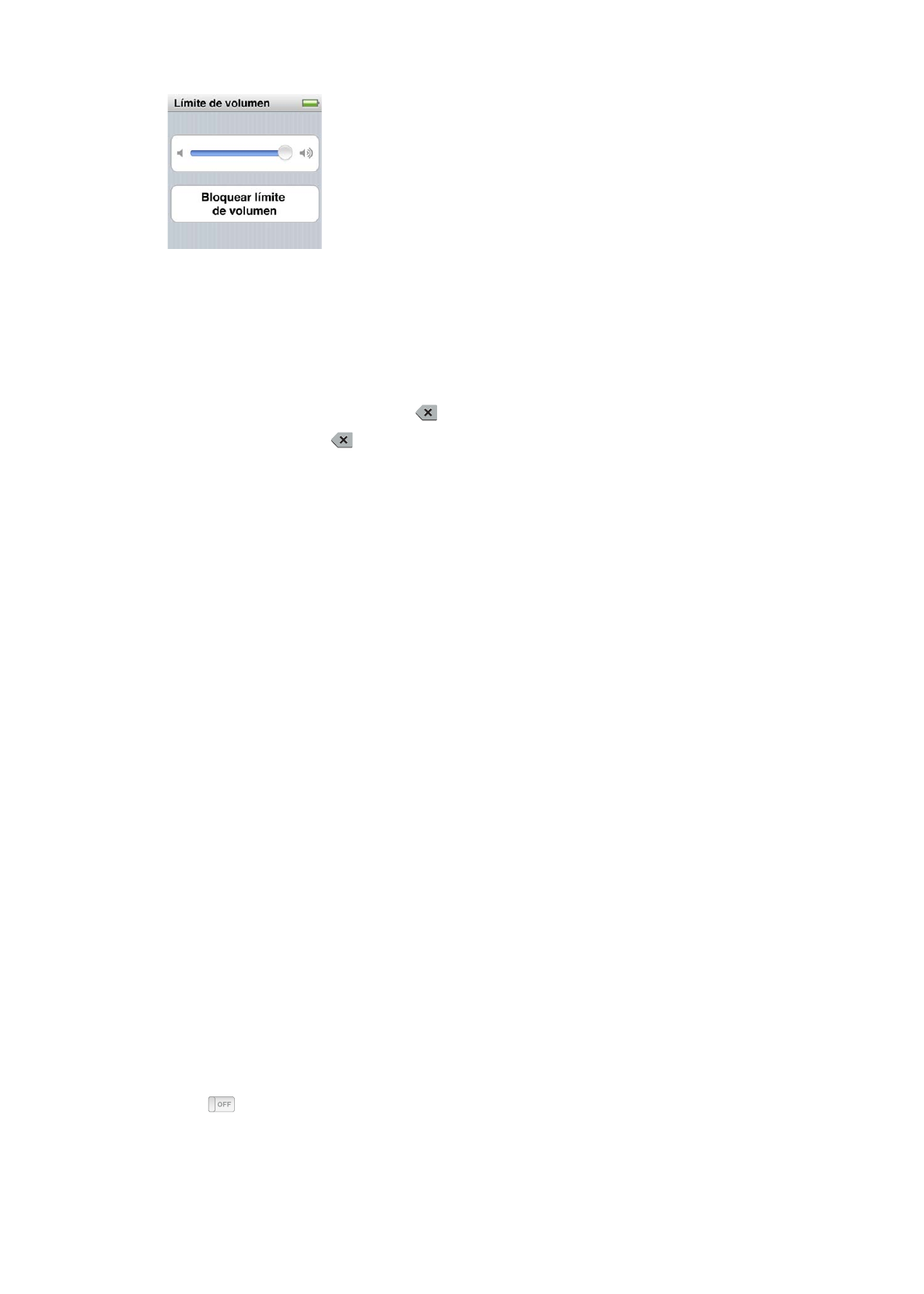
El control de volumen muestra el límite de volumen máximo.
3
Arrastre el regulador hacia la izquierda para bajar el límite máximo de volumen o hacia la derecha
para subirlo.
Requerir una contraseña para cambiar el límite de volumen:
1
Tras establecer el volumen máximo, pulse “Bloquear límite de volumen”.
2
En la pantalla que aparece, pulse un código de cuatro dígitos.
Si pulsa un número por error, pulse
y, después, el número deseado.
Puede seguir pulsando
para borrar todos los números y volver a la pantalla “Límite de
volumen” sin configurar ningún código.
3
Cuando se le solicite que vuelva a introducir el código, pulse los números de nuevo.
Eliminar el límite de volumen:
1
En la pantalla de inicio, pulse Ajustes.
2
Pulse Música y, a continuación, pulse “Límite de volumen”.
3
Arrastre el regulador totalmente a la derecha.
Si ha configurado un código, pulse antes “Desbloquear límite de volumen”, introduzca el código y,
a continuación, arrastre el regulador.
Si olvida el código, puede restaurar el iPod nano. Consulte “Actualizar y restaurar el software del
iPod” en la página 60.
Cómo reproducir canciones con el mismo nivel de volumen
El volumen de las canciones y otros archivos de sonido puede variar en función de la grabación
y la codificación del audio. El nivel de volumen también puede variar si se utilizan diferentes
auriculares.
iTunes permite ajustar el volumen de las canciones de forma automática para que se reproduzcan
con el mismo nivel de volumen relativo. A continuación, puede configurar el iPod nano para que
utilice los mismos ajustes de volumen que iTunes.
Reproducir canciones con el mismo nivel de volumen:
1
En iTunes, seleccione iTunes > Preferencias si está usando un Mac, o bien Edición > Preferencias si
utiliza un PC con Windows.
2
Haga clic en Reproducción y seleccione “Ajuste de volumen”; a continuación, haga clic en Aceptar.
3
En la pantalla de inicio del iPod nano, pulse Ajustes.
4
Pulse Música.
5
Pulse
junto a “Ajuste de volumen” para activarlo.
Si no ha activado la función “Ajuste de volumen” en iTunes, no se producirá efecto alguno al
ajustarlo en el iPod nano.
26
Capítulo 5
Música y otros contenidos de audio
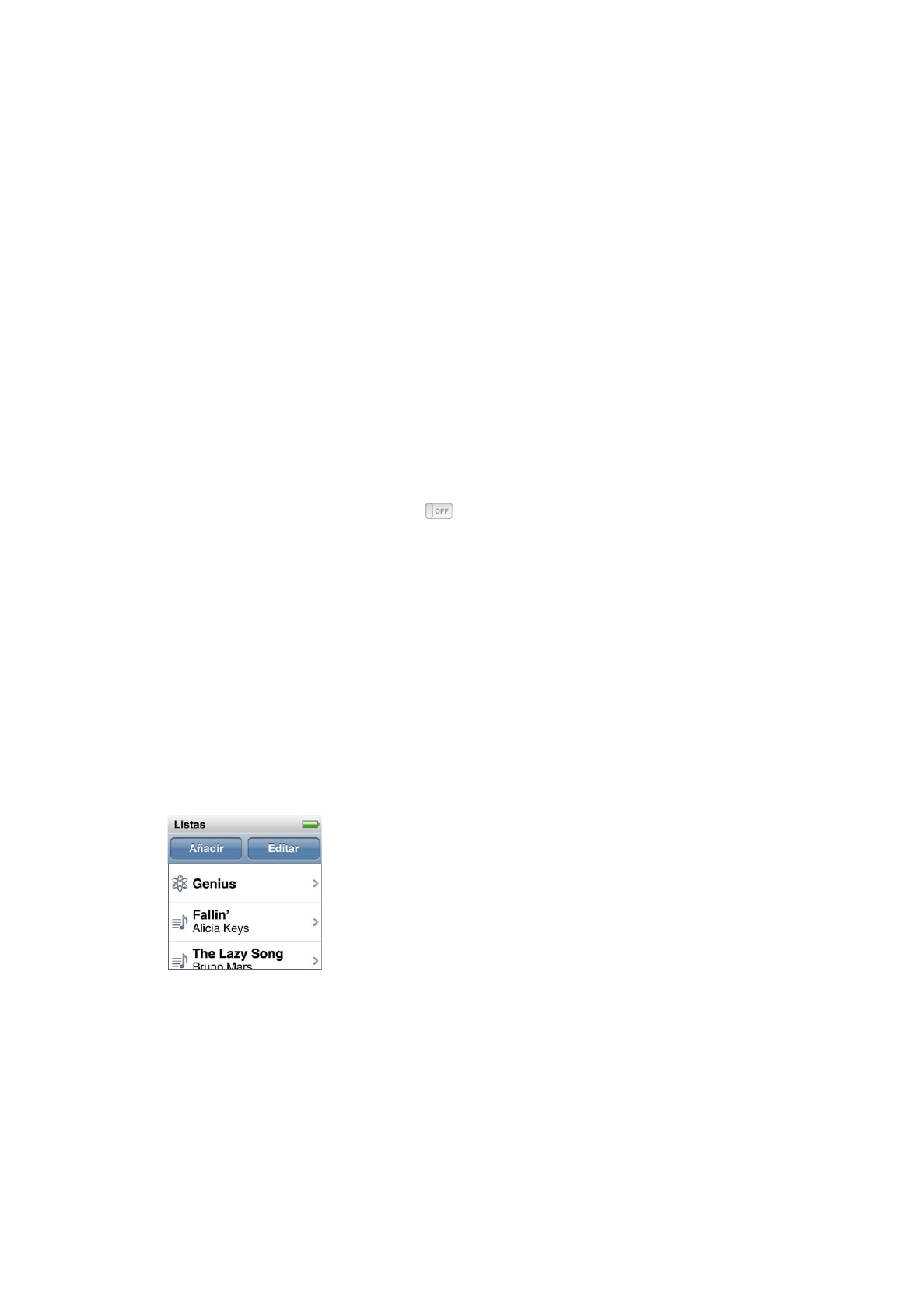
Cómo usar el ecualizador
Puede usar los preajustes de ecualizador para modificar el sonido del iPod nano y adaptarlo
a un género o estilo musical determinado. Por ejemplo, para que la música rock suene mejor,
seleccione el ajuste Rock en el ecualizador.
Configurar el ecualizador en el iPod nano:
1
En la pantalla de inicio, pulse Ajustes.
2
Pulse Música y, a continuación, pulse EQ.
3
Pulse un preajuste de ecualización (deslice el dedo hacia arriba para ver más opciones).
Si ha asignado un preajuste de ecualización a una canción en iTunes y el ecualizador del
iPod nano está desactivado, dicha canción se reproducirá de acuerdo con el ajuste de iTunes. Para
obtener más información, abra iTunes y seleccione Ayuda > Ayuda iTunes.
Cómo realizar un fundido entre canciones
Puede configurar el iPod nano para que realice un fundido de salida al final de cada canción y lo
enlace con un fundido de entrada de la canción siguiente.
Activar el fundido:
1
En la pantalla de inicio, pulse Ajustes.
2
Pulse Música y, a continuación, pulse
junto a “Fundido cruzado de audio”.